Mac��DVD���f���o�����Ƃ��̌����������

Mac�̃R���s���[�^�[��DVD���Đ����悤�Ƃ���ƁA�f�B�X�N���������ǂݍ��܂ꂸ�AMac��DVD��f���o�����Ƃ�����܂��BMac��DVD���f���o�����Ƃ������ۂ́ADVD�h���C�u�ɖ�肪���邩�ADVD�f�B�X�N���̂ɖ�肪���邩�̂ǂ��炩���l�����܂��B
�ȉ��ł́AMac��DVD���f���o����錴���ɂ��ďڂ����������܂��B����ɁAMac��DVD���f���o���������������邽�߂̂������̉�������Љ�܂��B
Mac��DVD���f���o����錴��
Mac��DVD�����Ă��F�����ꂸ�r�o����錴���͑傫��������7����܂��B
- �@�ADVD���㉺�t���܂ɂȂ��Ă���
- �A�ADVD�h���C�u�ɕ����I�Ȗ�肪����
- �B�ADVD�h���C�u�̃h���C�o�[���X�V����Ă��Ȃ�
- �C�ADVD�f�B�X�N�̃t�H�[�}�b�g��Mac�ŃT�|�[�g����Ă��Ȃ�
- �D�AMac�̐ݒ�ɖ�肪����
- �E�ADVD�f�B�X�N�ɏ�������
- �F�ADVD�̍Đ��\�t�g�E�F�A�ɖ�肪����
�@�ADVD���㉺�t���܂ɂȂ��Ă���
�ŏ��ɍl������K�v������̂́ADVD���㉺�t���܂ɂȂ��Ă���̂ł��B
DVD���㉺�t���܂ɂȂ��Ă���ꍇ�ADVD�̃f�B�X�N�\�ʂɂ̓f�[�^���L�^����Ă���ADVD�v���C���[�����̃f�[�^�𐳂����ǂݎ��Ȃ���Ȃ�Ȃ����߂ł��BDVD�v���C���[���f�B�X�N�̔��Α���ǂݎ�낤�Ƃ��Ă���ꍇ�A�f�[�^��ǂݎ�邱�Ƃ��ł����ADVD�������I�ɔr�o����A�Đ��ł��Ȃ��ꍇ������܂��B
�A�ADVD�h���C�u�ɕ����I�Ȗ�肪����

�h���C�u�ɕ������܂��Ă���ꍇ��h���C�u�ɉ��ꂪ���܂��Ă���ꍇ�A�ǂݎ�肪���܂�������DVD�������I�ɓf���o����邱�Ƃ�����܂��B�܂��A�f�B�X�N�h���C�u���������Ă���ꍇ����Ă���ꍇ���A�����悤�ȏǏ���邱�Ƃ�����܂��B
Mac�̃f�B�X�N�h���C�u�������I�Ȗ�������Ă���ꍇ�AMac�̓f�B�X�N��ǂݍ��߂��ADVD�������I�ɓf���o����邱�Ƃ�����܂��B
�B�ADVD�h���C�u�̃h���C�o�[���X�V����Ă��Ȃ�
DVD�h���C�u�̃h���C�o�[���X�V����Ă��Ȃ��ꍇ��Mac��DVD���f���o����邱�Ƃ�����܂��B
�Â��h���C�o�[���g�p���Ă���ꍇ�A�ŐV��DVD���f�B�A���Đ����Ă���Ƃ��ADVD��}�����Ă��������F���ł��Ȃ��ăh���C�u����f���o���ꂽ��A���邢�͔F�����Ă�����ɍĐ��ł��Ȃ��ꍇ������܂��B���̂悤�ȏꍇ�A����́A�Â��h���C�o�[��DVD�𐳏�ɔF���ł��Ȃ����߂ł��B
�C�ADVD�f�B�X�N�̃t�H�[�}�b�g��Mac�ŃT�|�[�g����Ă��Ȃ�

Mac�ł́A�ꕔ��DVD�f�B�X�N�t�H�[�}�b�g���T�|�[�g����Ă��Ȃ����߁ADVD�f�B�X�N���f���o����邱�Ƃ�����܂��B
��̓I�ɂ́AMac�ł́ADVD-RAM��HD DVD�ABlu-ray�Ȃǂ̈ꕔ�̃t�H�[�}�b�g���T�|�[�g����Ă��܂���B�����̃t�H�[�}�b�g�ō쐬���ꂽDVD��Mac�ɑ}�������ꍇ�AMac�̓f�B�X�N��F���ł����ɓf���o�����Ƃ�����܂��B���ɁAMac�ł́AWindows PC�Ȃǂň�ʓI��DVD-RAM�t�H�[�}�b�g�̓T�|�[�g����Ă��܂���B
�D�AMac�̐ݒ�ɖ�肪����
Mac�̐ݒ�ɖ�肪����ꍇ�ADVD�������I�ɓf���o����邱�Ƃ�����܂��B
�Ⴆ�AMac��DVD�h���C�u���A�f�B�X�N�̎����Đ����I�t�ɂȂ��Ă���ꍇ�A�f�B�X�N�̃A�C�R�����\������Ȃ��悤�ɂȂ��Ă���ꍇ�ȂǁA�f�B�X�N�̓ǂݍ��݂������I�ɍs��Ȃ��悤�ɐݒ肳��Ă���ꍇ�́ADVD�h���C�u����f�B�X�N���f���o����邱�Ƃ�����܂��B
�E�ADVD�f�B�X�N�ɏ��≘�ꂪ����

DVD�f�B�X�N�ɏ�������ꍇ�ADVD�h���C�u�͓ǂݍ��ނ��Ƃ��ł����A�����I�ɓf���o����邱�Ƃ�����܂��B
DVD�f�B�X�N�͔��ɔ����A�f���P�[�g�ȍ\�������Ă��܂��B���̂��߁A���������r���ƊȒP�ɏ������Ă��܂��܂��B
�Ⴆ�A�f�B�X�N�̕\�ʂɒ��ڎw��G�ꂽ��A���̏�ȂǍd���ꏊ�ɒu�����肷��Ə����₷���Ȃ�܂��BDVD�f�B�X�N�͔M�⎼�C�ɕq���ŁA�K�Ȋ����ŕۊǂ���Ă��Ȃ��Ə����₷���Ȃ�܂��B�܂��A�f�B�X�N�h���C�u�̃����Y�ɉ��ꂪ���Ă���ƁA�f�B�X�N�������₷���Ȃ�܂��B����ɁADVD�f�B�X�N���Ԏg�p���Ȃ������ꍇ�A�f�B�X�N�\�ʂɋ�C���̔��ׂȉ���⚺���t�����Ă��܂��A�����₷���Ȃ�܂��B
�F�ADVD�̍Đ��\�t�g�E�F�A�ɖ�肪����
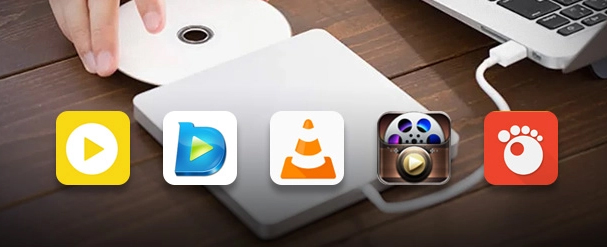
DVD�Đ����邽�߂ɂ͍Đ��v���[���[���K�v�ł��B�������AMac�ɂ́A�W����DVD�Đ��\�t�g�����ڂ���Ă��܂���B���̂��߁A�ʓrDVD�Đ��\�t�g����肷��K�v������܂��B
DVD�̍Đ��\�t�g�E�F�A�ɖ�肪����ꍇ�ADVD��F���ł����A�f�B�X�N���ǂݍ��߂Ȃ��āA�����I�ɓf���o����邱�Ƃ�����܂��B����ɁADVD�̍Đ����ł��Ȃ�������A�f���≹���ɖ�肪�������肷�邱�Ƃ�����܂��B
Mac��DVD���f���o�����ꍇ�̑�܂Ƃ�
Mac��DVD���f���o����������������ɂ́A�����ɍ��킹���������������K�v������܂��B����Mac��DVD�����܂��Đ����邽�߂̑���A�������Ƃɕ����Ă��Љ�Ă����܂��B
�@�ADVD���㉺�t���܂ɂȂ��Ă��邪�����̏ꍇ�̑Ώ��@
�f�B�X�N�����Ό����ɃZ�b�g����Ă���ꍇ�́ADVD�f�B�X�N�𐳂��������ɃZ�b�g���Ă��������B
�����̏ꍇ�ADVD�v���[���[�ɂ̓f�B�X�N���Z�b�g���邽�߂̊ȒP�Ȑ������L�ڂ���Ă���ꍇ������܂��B�܂��ADVD�f�B�X�N�̕\�ʂɂ́u��v�Ə�����Ă���ꍇ������܂��̂ŁA�m�F���Ă��������B
�A�ADVD�h���C�u�ɕ����I�Ȗ�肪����ꍇ�̑Ώ��@
DVD�h���C�u�ɕ����I�Ȗ�肪����ꍇ�A�ȉ��̂悤�ȑΏ��@���l�����܂��B
- 1�A�h���C�u�̐��|�FDVD�h���C�u�̓ǂݎ�背���Y������Ă���ꍇ�A�f�B�X�N�𐳂����ǂݍ��߂Ȃ����Ƃ�����܂��B�L�b�g���g�p����DVD�h���C�u�𐴑|���A�����Y�̉�����������邱�Ƃ����݂Ă��������B
- 2�A�h���C�u�̌����FDVD�h���C�u���̏Ⴕ�Ă���ꍇ�A�C�����s�\�ł���A�h���C�u�̌������K�v�ɂȂ�ꍇ������܂��BDVD�h���C�u����������O�ɁA�R���s���[�^�[�̃}�j���A�����Q�Ƃ��āA�݊���������h���C�u���w�����Ă��������B
- 3�A���ƂɏC�����˗��FDVD�h���C�u�ɕ����I�Ȗ�肪����ꍇ�A�����ŏC�������݂����ɁA���ƂɏC�����˗����邱�Ƃ��������Ă��������B�C���ɕK�v�Ȕ�p�⎞�Ԃɂ��ẮA�C���Ǝ҂Ɋm�F���Ă��������B
- 4�A�O�t��DVD�h���C�u���g�p�FMac�ɓ�������Ă���DVD�h���C�u�ɖ�肪����ꍇ�́A��ւƂ��ĊO�t��DVD�h���C�u���g�p���邱�Ƃ��ł��܂��B�����̏ꍇ�A�O�t��DVD�h���C�u��USB�|�[�g�ɐڑ�����A�R���s���[�^�[����ȒP�ɃA�N�Z�X�ł��܂��B
�B�ADVD�h���C�u�̃h���C�o�[���X�V����Ă��Ȃ��ꍇ�̑Ώ��@
Mac��DVD�h���C�o�[���Â��ꍇ�A�ȉ��̎菇�ɏ]���čŐV�̃h���C�o�[���_�E�����[�h���ăC���X�g�[�����Ă݂Ă��������B
- �X�e�b�v1�F��ʂ̍�����ɂ���Apple���N���b�N���܂��B
- �X�e�b�v2�F�u�V�X�e�����ݒ�v��I�����A���Ɂu�\�t�g�E�F�A�E�A�b�v�f�[�g�v���N���b�N���܂�
- �X�e�b�v3�F���p�\�ȃA�b�v�f�[�g���\������邩�A�܂��̓\�t�g�E�F�A���ŐV�̏�Ԃł��邱�Ƃ��ʒm����A�ŐV�̃h���C�o�[���_�E�����[�h���ăC���X�g�[�����Ă݂Ă��������B
�C�ADVD�f�B�X�N�̃t�H�[�}�b�g��Mac�ŃT�|�[�g����Ă��Ȃ��ꍇ�̑Ώ��@
- 👇�@Mac�ōĐ��ł���DVD�t�H�[�}�b�g
- DVD+R
- DVD-R
- DVD+RW
- DVD-RW
Mac�ŃT�|�[�g����Ă��Ȃ�DVD�f�B�X�N�̃t�H�[�}�b�g���Đ����悤�Ƃ����ꍇ�A�ȉ��̂悤�ȑΏ��@���l�����܂��B
- 1�A�ʂ�DVD�v���[���[�A�v�����g�p�FMac���W���Ŕ����Ă���DVD�v���[���[�A�v���P�[�V�����ł͍Đ��ł��Ȃ�DVD�f�B�X�N�̃t�H�[�}�b�g�ł��A�T�[�h�p�[�e�B�[����DVD�v���[���[�A�v���P�[�V�������g�p���邱�ƂōĐ����邱�Ƃ��ł���ꍇ������܂��B
����DVD�Đ��\�t�g�������߁��� 👈 - 2�ADVD�f�B�X�N��ʂ̌`���ɕϊ��FDVD�f�B�X�N�̃f�[�^��ʂ̌`���ɕϊ����邱�ƂōĐ����邱�Ƃ��ł���ꍇ������܂��B�Ⴆ�ADVD�f�B�X�N��MP4�`���ɕϊ����Ă���Đ����邱�Ƃ��ł��܂��B�ϊ��ɂ́A�����Ŏg����c�[��������܂��B
DVD��ϊ�������@���� 👈
�D�AMac�̐ݒ�ɖ�肪����ꍇ�̑Ώ��@
DVD�h���C�u�̓f�B�X�N������Ǝ����I�ɍĐ����n�܂�u�����Đ��v�ɐݒ肳��Ă��܂����A���ꂪ�I�t�ɂȂ��Ă���ƃf�B�X�N�����Ă��Đ����J�n����܂���B���̏ꍇ�͎����Đ��Ɋւ���ݒ�̕ύX���K�v�ł��B
- �X�e�b�v1�FMac�̐ݒ��ʂ��J���A�uDVD��CD�v��I�����܂��B
- �X�e�b�v2�F�u�r�f�IDVD���Z�b�g�����Ƃ��̓���v�̃h���b�v�_�E�����j���[����A�uDVD�v���[���[�������v��I������ƁADVD�������I�ɍĐ�����܂��B
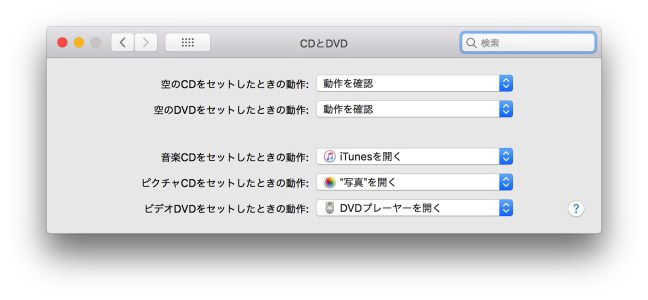
�E�ADVD�f�B�X�N�ɏ��≘�ꂪ����ꍇ�̑Ώ��@
���̖����������邽�߂ɁA�������̕��@������܂��B
- 1�A�f�B�X�N�����ꂢ�ɂ���F�f�B�X�N�ɉ����w�䂪�t�����Ă���ꍇ�A�y���@���ăN���[�i�[�ł��ꂢ�ɂ��邱�Ƃ��ł��܂��B�������A�f�B�X�N�����ꂢ�ɂ���ꍇ�́A�K�ȕ��@���g�p���Ă��������B�f�B�X�N����������A����ɑ�����^���邱�Ƃ��Ȃ��悤�ɁA��p�̃N���[�i�[�܂��͏_�炩���z�Ńf�B�X�N��D�����@���Ă��������B
- 2�A�f�B�X�N�̏����C���F�f�B�X�N�ɏ�������ꍇ�A��p�̃f�B�X�N�C���L�b�g���g�p���ď����C�����邱�Ƃ��ł��܂��B����ɂ��A�����f�B�X�N�ɓ��������Ƃ��ɔ��˂����悤�ɂȂ�A�ǂݍ��݂��\�ɂȂ�܂��B
- 3�A����ł��f�B�X�N��ǂݍ��ނ��Ƃ��ł��Ȃ��ꍇ�́A�f�B�X�N���������Ă���\��������܂��B���̏ꍇ�́A�f�B�X�N����������K�v�����邩�A�f�[�^��ʂ̔}�̂ɃR�s�[����K�v�����邩������܂���B
�F�ADVD�̍Đ��\�t�g�E�F�A�ɖ�肪����ꍇ�̑Ώ��@
DVD�̍Đ��\�t�g�E�F�A�ɖ�肪����ꍇ�́A�������̉\��������܂��B�ȉ��ɂ������̑Ώ��@�������܂��B
- 1�A�\�t�g�E�F�A���ċN���F�\�t�g�E�F�A���ċN�����邱�ƂŁA�ꎞ�I�ȃG���[����������邱�Ƃ�����܂��BDVD���Đ����Ă���\�t�g�E�F�A���I�����A�ĂыN�����Ă݂Ă��������B
- 2�A�\�t�g�E�F�A���A�b�v�f�[�g�\�t�g�E�F�A�̍ŐV�o�[�W�����ɃA�b�v�f�[�g���邱�ƂŁA��肪��������邱�Ƃ�����܂��BDVD�Đ��\�t�g�E�F�A�̌����E�F�u�T�C�g���m�F���A�ŐV�o�[�W�����������[�X����Ă��Ȃ����m�F���Ă��������B
- 3�A�ʂ̍Đ��\�t�g�E�F�A�������FDVD�Đ��\�t�g�E�F�A�ɖ�肪����ꍇ�A�ʂ̍Đ��\�t�g�E�F�A���������Ƃ��ł��܂��B5kplayer��VLC�Ȃǂ̑�փ\�t�g�E�F�A������܂��B�����̃\�t�g�E�F�A�������āA��肪�������邩�ǂ������m�F���Ă��������B
�܂Ƃ�
�ȏ�AMac DVD�f���o�����ꍇ�̌������ɂ��Ă��Љ�܂����B
�����̕��@�������Ă��������Ȃ��ꍇ�́AMac�̃V�X�e���ɐ[���Ȗ�肪����\��������܂��BMac�̍ċN����V�X�e���̃A�b�v�f�[�g�������Ă݂Ă��������B�܂��AApple�T�|�[�g�ɘA�����āA���ڍׂȃT�|�[�g���邱�Ƃ��ł��܂��B

���@�\��DVD�ǂݍ��݃\�t�g - 100�����S
☑ ����DVD���s��DVD���������ނ�DVD��ǂݍ��ށB
☑ DVD�����D���Ȃ悤�ɔC�ӂ̌`���֕ϊ��ł���B
☑ DVD����̕i���𗎂Ƃ����Ɋۂ��ƃR�s�[�ł���B
☑ �Â�PC���X�y�b�NPC�ł��y���Ɏg����B
- ����
- �s�̂���^��DVD���ƁA100���l�X�ȃR�s�[�K�[�h���������Ă��邪�A�����̃R�s�[�K�[�h�����O���āA���Ƃ��l�I�ȖړI�ł����I�����Ƃ͔F�߂�ꂸ��@�ƂȂ�܂��B�܂��A�R�s�[�K�[�h���������Ȃ��Ă��R�s�[����DVD�𑼐l�ɏ������肷�邱�Ƃ���@�ł��B�R�s�[����DVD�͌l�Ŋy���ޔ͈͂��Ȃ��悤�ɂ��܂��傤�B


